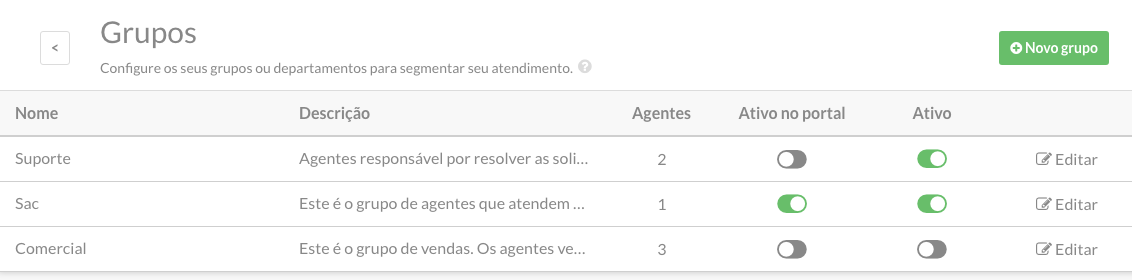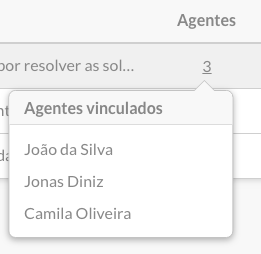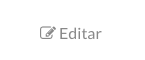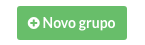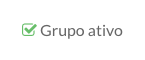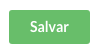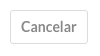Grupos
Cadastre grupos ou departamentos para segmentar seu atendimento.
Os grupos organizam os agentes em departamentos e centraliza o atendimento de suporte, Sac, financeiro, comercial, administrativo, marketing, etc. Os grupos podem ser atribuídos aos canais de entrada e saída dos tickets e podem exigir uma resolução específica para as solicitações concluídas.
Neste artigo, você encontra os seguintes itens:
• Conhecendo a listagem de grupos
• Vincular o grupo a um canal de resposta de ticket
• Exibir grupo para seleção no portal de soluções
Cadastrando um novo grupo
Para configuração e cadastramento, inicie a sessão com seu login e senha de administrador e acesse o item "Administrador" no menu lateral para então, entrar em "Grupos". Ao entrar, você encontra a lista dos grupos cadastrados. Edite ou cadastre um novo grupo.
Lista dos grupos
Por padrão, ao criar a sua conta no tolvdesk e ao entrar em "Grupos", o grupo "Suporte" já estará cadastrado. Você poderá editar as informações fornecidos no cadastro, cadastrar novos grupos e configurar as permissões.
• Nome: Nome do grupo que organiza os agentes responsáveis pelo atendimento.
• Descrição: Detalhes sobre a função dos agentes deste grupo. Esta informação é apresentada somente para os administradores na lista de grupos ou na edição do mesmo.
• Agentes: Informa o número de agentes que pertencem ao grupo. Ao posicionar o mouse no número informado na lista, é possível visualizar os nomes dos agentes vinculados.
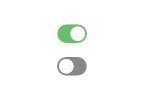 Ativo no portal: A chave na linha do grupo informa se este grupo está ativo (verde) ou não (cinza) na abertura de ticket no portal. Se ativo, no campo de ticket "Agente" o item "Exibir ao criar ticket no portal" deve estar selecionado. Saiba mais.
Ativo no portal: A chave na linha do grupo informa se este grupo está ativo (verde) ou não (cinza) na abertura de ticket no portal. Se ativo, no campo de ticket "Agente" o item "Exibir ao criar ticket no portal" deve estar selecionado. Saiba mais.
Ativo: A chave na linha do grupo informa se este grupo está ativo (verde) ou não (cinza) no sistema para seleção e atribuição.
Clique neste botão para editar os dados de cadastro do grupo da linha. Você pode entrar na edição deste grupo clicando também em qualquer ponto da linha correspondente.
Novo grupo
Para cadastrar um novo grupo clique no botão "Novo grupo" no topo da lista.
Novo grupo
• Nome do grupo: Informe o nome deste grupo ao qual pertencerão os agentes responsável pelo atendimento de um departamento para atribuição de tickets. Este campo é obrigatório.
• Descrição: Preencha este campo com detalhes sobre o grupo, funções, permissões, etc. Esta informação é apresentada somente para os administradores na lista de grupos ou na edição do mesmo.
• Canal de resposta: Atribua este grupo a um canal de resposta cadastrado. Configure também nos "Canais de abertura de ticket" por "E-mail" informado, o vínculo com este mesmo grupo para a entrada dos tickets. Saiba mais sobre os canais por e-mail, clicando aqui.
• Exigir seleção de resolução: Escolha entre "Não usar", "Opcional" ou "Obrigatória" a seleção de uma resolução cadastrada no momento em que os agentes deste grupo resolverem um ticket. Saiba como criar uma resolução.
Habilite este campo para este grupo estar ativo no sistema e ser vinculado automaticamente a um ticket quando aberto por um canal de e-mail cadastrado.
• Disponibilizar no portal para abertura de ticket: Ao habilitar esta opção, o campo do formulário de ticket "Grupo" (campo que possibilita a seleção de um grupo) deverá estar com a opção "Exibir ao criar ticket no portal" selecionada. Assim, este grupo poderá ser selecionado e atribuído na abertura de um ticket pelo portal de soluções da sua empresa.
Saiba mais sobre os campos de ticket clicando aqui.
Clique em "Salvar" para concluir o cadastro ou edição do grupo.
Para voltar para a listagem de agentes e não aplicar as configurações, clique em "Cancelar".